តើអ្នកដឹងពីរបៀបដូរពណ៌រូបភាពប៉ុន្មានយ៉ាងក្នុង Photoshop ? មានដូចជា ctrl + B , ctrl + U , ctrl + I…
មានវិធីច្រើនយ៉ាងក្នុងការដូរពណ៌រូបភាពទៅតាមចិត្តអ្នកចង់បាន តែនៅពេលនេះ ខ្មែរ 7design សុំលើកយកវិធីមួយងាយស្រួលបំផុតអាចអោយអ្នកចង់ដាក់ពណ៌អ្វីក៏បានដែរទៅតំរូវការ
ឥឡូវបើករូបភាពមួយដែលអ្នកចង់យកវាមករចនា
ខ្ញុំយករូបនេះមកបង្ហាញជូន ឡូវខ្ញុំចង់ដូរតែពណ៌មនុស្សទេ អោយទៅជាសខ្មៅ ដោយមិនចាំបាច់ធ្វើការកាត់តាមរូបទេ តែត្រូវបង្កើត New layer 1 , ctrl + J ហើយត្រូវដូរប្រភេទរូបភាពពី Normal to color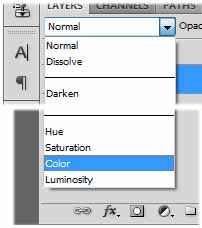
ហើយត្រូវទៅរើសយកពណ៌អ្វីក៏បាន តែបើអ្នកចង់បានអោយវាទៅជាពណ៌ សខ្មៅត្រូវយកពណ៌ខ្មៅហើយទៅគូរនៅលើរូបមនុស្ស ដោយប្រើLayer ដែលអ្នកបង្កើត ទើបមិនប៉ះពាល់ដល់រូបភាពដើម
បើអ្នកចង់ដាក់ពណ៌បន្ថែមទៀតនៅត្រង់ណាក៏បានដែរ ដោយប្រើវិធីនេះ
ឥឡូវខ្ញុំចង់ដូររូបបន្ថែមទៀតគឺដូរត្រង់ពណ៌ខៀវចាស់ អោយទៅជាពណ៌ផ្សេងទៀតដោយធ្វើតាមការបង្ហាញខាងលើក៏បាន តែខ្ញុំប្រើវិធីមួយទៀតដើម្បីអោយខ្ញុំងាយស្រូលក្នុងការរើសពណ៌ហើយបានឃើញថាពណ៌វាសម
គឺត្រូវកាត់តាមរូបនោះដោយប្រើ Pen too ឬចុចអក្សរ P បើអ្នកមិនទាន់ចេះប្រើឧបករណ៍នេះត្រូវប្រើ Polygonal Lasso Tool ឬចុចអក្សរ L ក៏បានដែរ
នៅពេលដែលអ្នកបានកាត់តាមហើយត្រូវទៅមើលរូបដូចខាងក្រោម
នៅពេលដែលអ្នកបានរើសយកបែបនេះហើយអ្នកមានភាពងាយស្រួលក្នុងការរើយពណ៌អ្វីក៏បានដែរ
នេះជារូបដែលខ្ញុំទទួលបានពីការរចនាចុងក្រោយ
- Home ul class='children'>
- About Me
- Photo
- Knowledge
- Entertainments
- Maths
- Downloads
- Websites Creating
ម្ចាស់ប្លុក
Blogger templates
ការងារ
Text Widget
About
HTML Image
ចំណងជើង
Powered by Blogger.
Recent Posts
នាឡិការ
Popular Posts
-
អ្នកតែងតែបើក Gmail ក្នុង Browser តែពេលនេះខ្ញុំសូមបង្ហាញការតភ្ជាប់ Account Gmail របស់អ្នកក្នុងកម្មវិធី Ms Outlook 2010 ៖ សូមចូលទៅ Account Gma...
-
ការប្រើ កុំព្យូទ័រដែលមានសុវត្ថិភាពមិនប្រាកដថាគ្មានគេលួចយកវាទៅបាត់ នោះទេ តែវាអាចជាការគ្រោះថ្នាក់ជាងនេះទៅទៀតគឺកា...
-
តើអ្នកមានកម្មវិធីសំរាប់បំលែង File មួយចំនួននៅក្នុងម៉ាស៊ីរបស់អ្នកទេ? បើមានក៏មិនប្រាកដថាវានៅជាប់អ្នកជានិច្ចដែរ។ ដូចនេ...
-
ប្រើប្រាស់នូវឧបករណ៍ឈ្មោះថា “Background Eraser”។ ឧបករណ៍ Background Eraser ជួយលោកអ្នកក្នុងការលុបផ្ទៃក្រោយនៃរូបភាព ដោយការចាប់យកពណ៌ដែលប...
-
ជាមួយនឹងបច្ចេកវិទ្យាកាន់តែទំនើប ប្រព័ន្ធទូរគមនាគមន៍ក៏បានលូតលាស់ទៅមុខយ៉ាងឆាប់ រហ័សដែរ។ ហើយយើងក៏ដឹងទៀតថារាល់ការទំន...
-
Lesson of Computer
-
វចនានុក្រម ពហុភាសា | SYSTRAN v4.0 Dictionary វចនានុក្រមនេះ គឺជាវចនានុក្រមដ៏ល្អមួយដែលខ្ញុំធ្លាប់បានប្រើប្រាស់និងឃើញ ថាវា មានគុណសម្បត្តិ ...
-
BitTorrent Download Manager R Click here to start download from s Internet Download Manger 5.19 with Path IDM 5.18 IDM 5.19 ទាញយក | downl...
Labels
- Animations (5)
- Business Statistics (1)
- Computer (1)
- Download (7)
- Frensh (1)
- Internship (1)
- Lukrou Kosal (1)
- My Family (1)
- Other (1)
- Stars (1)
- កំនាព្យ (17)
- កំប្លែង (7)
- កម្មវិធីផ្សេងៗ (3)
- ការងារ និងកម្មសិក្សា (1)
- កីឡាបាល់អោប (1)
- ខ្ញុំ និងគ្រួសារ (5)
- គណនាពន្ធលើប្រាក់បៀវត្ស (1)
- គន្លឹះកុំព្យូទ័រ (13)
- គន្លឹះផ្នែករដ្ឋបាល (11)
- គ្រួសារ និងសាច់ញាតិ (1)
- ចំរៀង (1)
- ដំណើរកំសាន្ត និងទស្សនកិច្ចសិក្សា (7)
- ដទៃទៀត (5)
- ឌីសាញ (20)
- ប្រវិត្តិអ្នកល្បី (1)
- ប្លុកហ្គឺ (12)
- ផាវវើ ភញ (1)
- ផ្សេងៗ (2)
- ពិសេស (1)
- មិត្តភក្តិ (2)
- មិត្តភក្តិ និងមិត្តរួមថ្នាក់ (18)
- មីក្រូសោស វើត (4)
- រូបថត (1)
- រឿងខ្មោច (15)
- លេងកំសាន្ត (1)
- វិជ្ជាធ្វើម្ហូប (15)
- វីដេអូ (4)
- វើតប្រ៊េស (16)
- អ៊ិចសែល (2)
- អ៊ីនធើណេត (11)
- អៅលុក (2)
-
Blogger news
-
Blogroll
Running Text
-
About
Copyright ©
Aloy Click | Powered by Blogger
Design by Free WP Themes | Bloggerized by Lasantha - Premium Blogger Themes | Hosted Exchange Alternative



















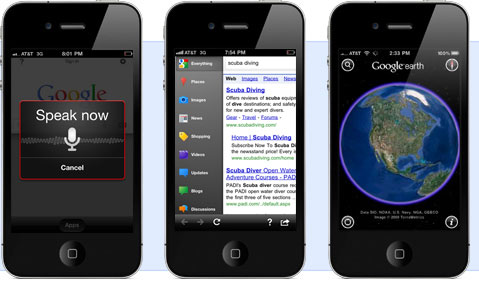

0 comments:
Post a Comment